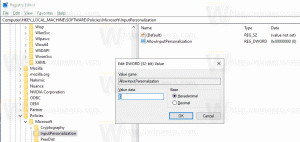Додайте редактор локальної групової політики на панель керування в Windows 10
Як додати редактор локальної групової політики на панель керування в Windows 10
Редактор локальної групової політики — це оснастка Microsoft Management Console (MMC), яка забезпечує єдиний інтерфейс користувача, за допомогою якого можна керувати всіма параметрами об’єктів локальної групової політики. На додаток до різні методи, які ви можете використовувати щоб отримати доступ до програми «Редактор локальної групової політики», ви можете додати її до класичної панелі керування в Windows 10.

Примітка. Редактор локальної групової політики недоступний у деяких версіях Windows 10. Лише Windows 10 Pro, Enterprise або Education видання включити програму «Редактор локальної групової політики».
Реклама
Редактор локальної групової політики включає об’єкти, які застосовуються до комп’ютера (всі користувачі) і користувачів (конкретний обліковий запис користувача, група або налаштування програмного забезпечення для кожного користувача). Він складається з двох частин.
- Конфігурація комп’ютера використовується для встановлення політик, які застосовуватимуться до комп’ютера. Зміна параметрів програмного забезпечення, параметрів Windows та адміністративних шаблонів для всіх користувачів. Зазвичай вони змінюють ключі реєстру під файлом HKEY_LOCAL_MACHINE Гілка реєстру і потрібно перезавантажити комп’ютер, щоб зміни набули чинності.
- Конфігурація користувача — це набір правил, які застосовуються до користувачів. Конфігурація користувача містить параметри налаштувань програмного забезпечення, налаштувань Windows та адміністративних шаблонів, що зберігаються на кожному користувачеві. Відділення реєстру (HKCU).
Примітка. Деякі параметри можна налаштувати як для конфігурації користувача, так і для конфігурації комп’ютера. Такі значення можуть зберігатися в обох Відділення реєстру HKCU та HKLM. Якщо встановлені обидва параметри, конфігурація користувача має пріоритет над значенням конфігурації комп’ютера.
Якщо ви читаєте Winaero, ви, можливо, вже знаєте, що ви можете додати майже все, що забажаєте, до класичної панелі керування - будь-яку програму, пакетний файл, папка оболонки. Для довідки перегляньте:
Як додати все, що ви хочете, до панелі керування
Використовуючи той самий прийом, ви можете додати редактор локальної групової політики до панелі керування.
Щоб додати редактор локальної групової політики до панелі керування в Windows 10,
- Завантажте такі файли реєстру (архів ZIP): Завантажте файли реєстру
- Розпакуйте його вміст у будь-яку папку. Ви можете розмістити файли безпосередньо на робочому столі.
- Розблокуйте файли.
- Двічі клацніть на
Додайте редактор локальної групової політики до Control Panel.regфайл, щоб об’єднати його.
- тепер, відкрийте панель керування і перейти до Система і безпека. Тепер він містить редактор локальної групової політики.

Ви закінчили.
Використовуйте додані Видаліть редактор локальної групової політики в Control Panel.reg файл, щоб видалити аплет з панелі керування.
Це воно.
Статті, що представляють інтерес
- Додайте класичний фон робочого столу до панелі керування в Windows 10
- Додайте класичний колір і зовнішній вигляд до панелі керування в Windows 10
- Додайте персоналізацію до панелі керування в Windows 10
- Додайте служби до панелі керування в Windows 10
- Додайте керування дисками до панелі керування в Windows 10
- Додайте класичні облікові записи користувачів до панелі керування в Windows 10
- Додайте всі завдання до панелі керування в Windows 10
- Додайте Windows Defender до панелі керування в Windows 10
- Додайте класичне меню персоналізації на робочий стіл у Windows 10
- Як додати все, що ви хочете, до панелі керування
- Як приховати аплети панелі керування в Windows 10
- Показувати лише певні аплети панелі керування в Windows 10
- Відкрийте аплети панелі керування безпосередньо в Windows 10